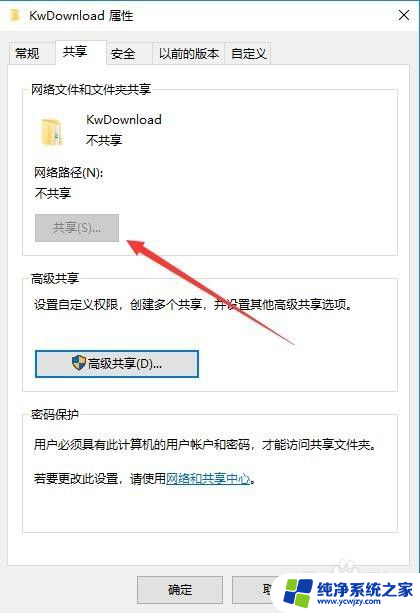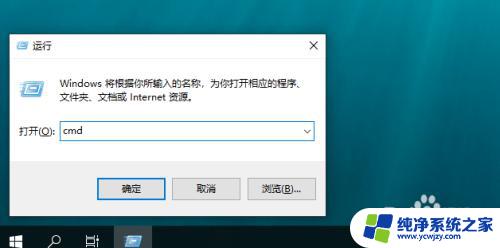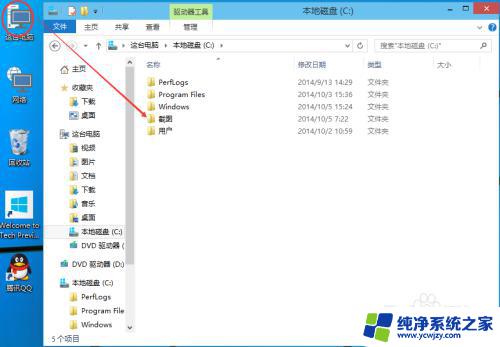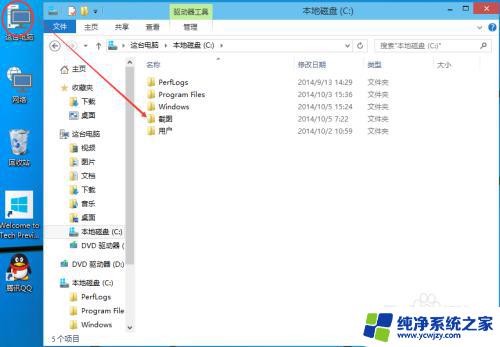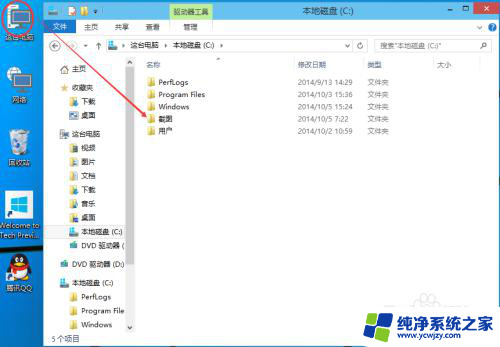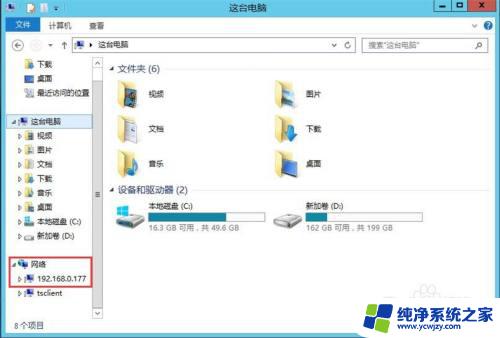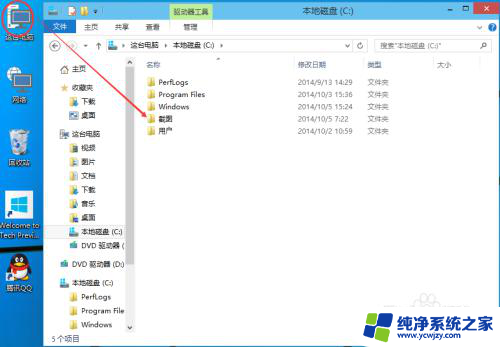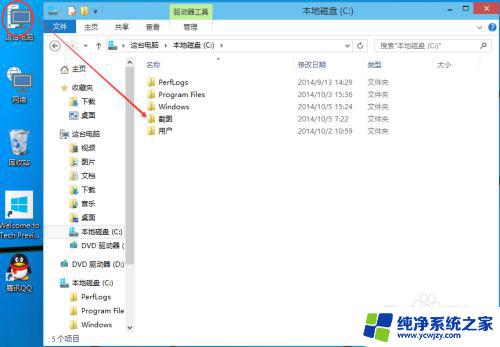win10文件夹共享灰色 Win10系统共享文件夹按钮无法点击
更新时间:2023-12-08 12:48:12作者:xiaoliu
在使用Win10系统时,有时候我们可能会遇到一个问题,就是文件夹共享按钮变成了灰色,无法点击的情况,这可能会给我们的文件共享带来一些麻烦。那么为什么会出现这种情况呢?这是由于系统的一些设置或者权限问题所导致的。接下来我们将探讨一些可能的原因,并给出解决方法,帮助大家解决这个问题。
具体步骤:
1.在Windows10系统下,右键点击准备共享的文件夹。发现其共享窗口中的“共享”按钮为灰色的,无法点击选择。
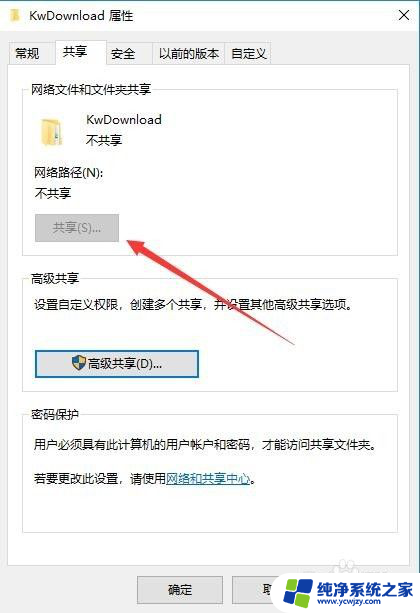
2.这时我们可以在打开的文件资源管理器窗口中,点击左上角的“文件”菜单。
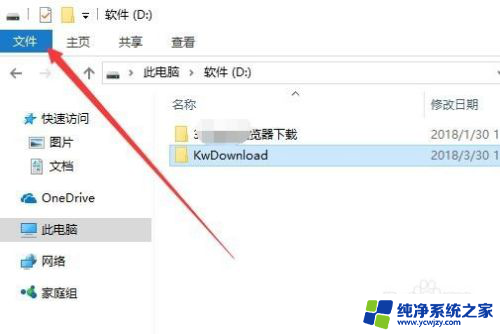
3.在打开的文件下拉菜单中,点击“选项”菜单项。
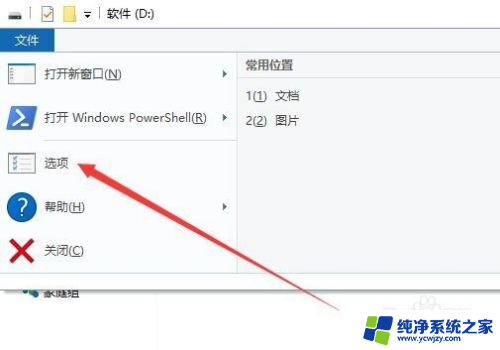
4.在打开的文件夹选项窗口中,点击“查看”选项卡。
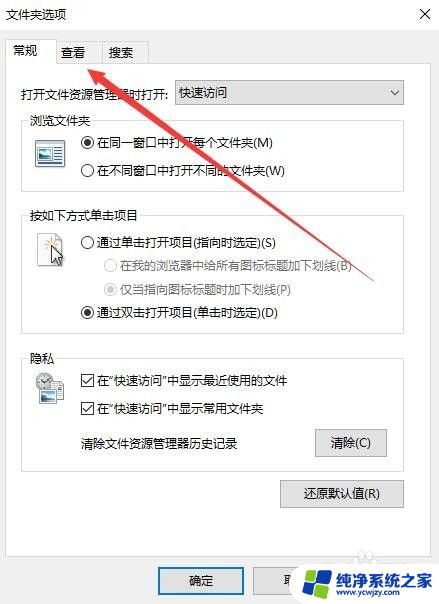
5.在打开的查看窗口中,在“高级设置”文本框中。找到并勾选“使用共享向导(推荐)”前面的复选框,最后点击确定按钮。
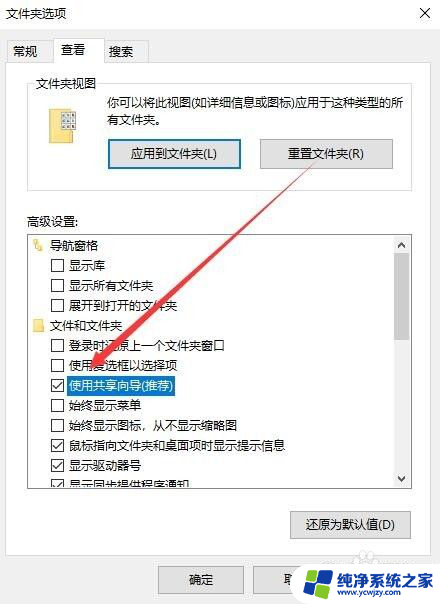
6.再次打开共享文件夹的窗口,这时可以发现共享按钮可以选择使用了。
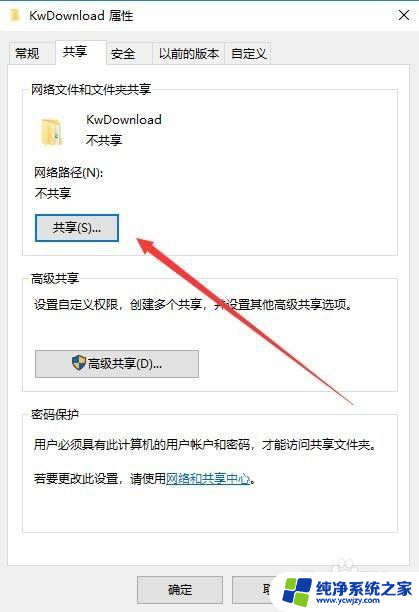
以上就是win10文件夹共享灰色的全部内容,如果您遇到相同的问题,可以参考本文中介绍的步骤进行修复,希望这篇文章能对您有所帮助。